Az emberek gyakran hibáznak, nem tévedhetetlenek. Lehet, hogy véletlenül törölhetik a fájlt.
Ha véletlenül megnyílik a vírusokat tartalmazó e-mailek, a telefon fájlok elvesztése helyett összeomlik.
Új adatok keletkeznek, és a telefon tárhelye elfogy, az új adatok felülírják a régebbi adatokat. A fájljai elvesztek ebben a helyzetben.
Lásd, a fájlok biztonsági mentése életünk nélkülözhetetlen része.
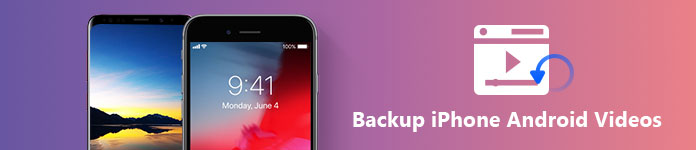
Lehet, hogy azt írhatja, hogy soha ne írja felül vagy törölje vírusok támadása. De mi van a videókkal? A legtöbb ember videókat készít emlékek mentése céljából. A videók élénk módon reprezentálhatják azokat az értékes emlékeket, amelyeket nem lehet tollal és papírral megtenni.
Tehát többségünk számára a videók biztonsági mentése az egyetlen választás. Ebben a cikkben megmutatjuk, hogyan készíthet biztonsági másolatot videókról iPhone vagy Android eszközön.
Vegye figyelembe, hogy az iOS 6 operációs rendszerrel működő iPhone 11-ot példának tekintjük.
A videók biztonsági mentése az iCloudon keresztül nagyszerű, csak engedélyeznie kell az iCloud Photo Library alkalmazást iPhone-on, és a fényképei és videóid automatikusan feltöltődnek az iCloudba. Megmutatjuk, hogyan kell bekapcsolni az iCloud Photo Library az iPhone készüléken.
Jegyzet:
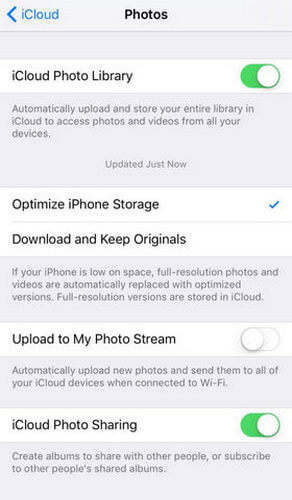
Annak ellenére, hogy az új adatok nem ismétlődnek az iCloud biztonsági másolatában, de amint a tárhely elfogy, felülírja a korábbi videóit és fényképeit. 5 GB ingyen kapsz, és a videók gyakran nagy helyet igényelnek a megtakarításhoz, ezért frissítenie kell a tárhelyet.
Azok számára, akik nem akarnak fizetni a tárolásért, most egy másik módszert kínálunk az Ön számára.
1 lépés Indítsa el az Aiseesoft iOS Data Backup & Restore alkalmazást, és csatlakoztassa iPhone készülékét a számítógéphez.
Ezután a szoftver automatikusan felismeri iPhone-ját.
2 lépés Válassza az iOS Data Backup & Restore lehetőséget.
Két lehetőség közül választhat: kattintson az iOS Data Backup elemre, hogy biztonsági másolatot készítsen videóiról. Az iOS Adat-visszaállítás gombra kattintva visszaállíthatja a korábban biztonsági másolatban szereplő fájlt.
Itt szeretnénk biztonsági másolatot készíteni a videókról, csak kattintson az iOS Data Backup elemre.
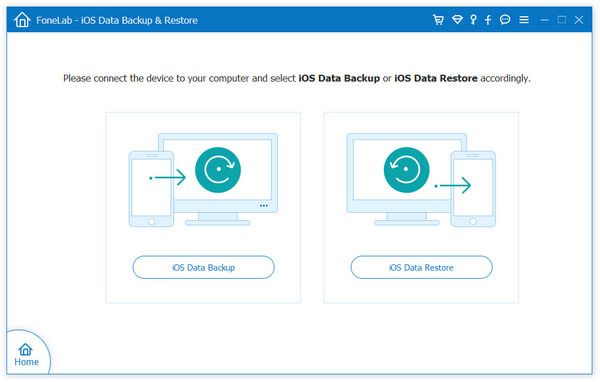
3 lépés Most az ablakban van 2 módszer a biztonsági mentéshez - a normál biztonsági mentés és a titkosított biztonsági mentés. Válassza ki a kívántt, majd kattintson a Start gombra.
Normál biztonsági mentés: A videók szokásos módon történő biztonsági mentése jelszó nélkül.
Titkosított biztonsági másolat: Videók biztonsági mentése jelszóval a személyes adatok védelme érdekében.

4 lépés Válassza ki a kívánt videóit vagy más fájljait, majd kattintson a Tovább gombra.
Tudod biztonsági másolat készítése az iPhone szöveges üzenetekről, videók, zene stb. Várjon néhány percet, és a kiválasztott adatokról teljes biztonsági másolatot készít a számítógépére.

Nem mindenki használja az iPhone-t, amikor Android-telefont használ, és nincsenek olyan alkalmazások, mint az iCloud és az iTunes, mit kell tenni az adatok biztonsági mentéséhez? A 2. rész megoldásokat kínál azoknak a srácoknak, akik Android-telefonnal rendelkeznek, és fogalmam sincs, hogy azokról videókat készítsenek.
Vegye figyelembe, hogy például a Samsung Galaxy S7 Edge készüléket vesszük fel.
A Google Fotókat biztonsági mentési szolgáltatásnak nevezik, támogatja a magántulajdonban tárolt szolgáltatásokat, és szinkronizálhatja adatait bármilyen eszközzel, ugyanazon Google-fiókkal. Itt megmutatjuk, hogyan működik biztonsági mentési szolgáltatásként.
1 lépés Töltse le és telepítse a Google Fotók alkalmazást Android-telefonjára.
2 lépés Nyissa meg a Google Fotók alkalmazást, és jelentkezzen be Google-fiókjával. Ha még nem rendelkezik Google-fiókkal, jelentkezzen be először.
3 lépés Koppintson a Menü elemre a bal felső sarokban.
4 lépés Válassza a Beállítások> Biztonsági mentés és szinkronizálás lehetőséget.
Itt módosíthatja a biztonsági mentési beállításokat.
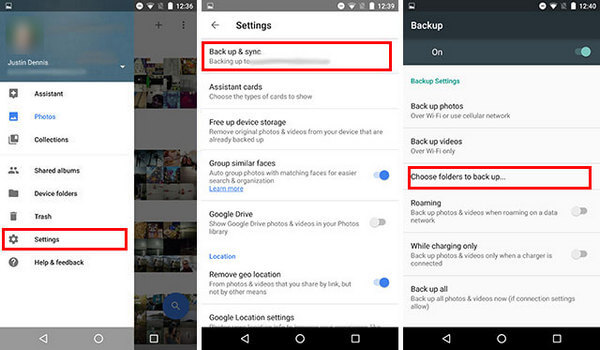
5 lépés Ha biztonsági másolatot szeretne készíteni az összes videóról Android-telefonján, érintse meg a Videók biztonsági másolata lehetőséget.
Ha csak bizonyos videókat szeretne biztonsági másolatot készíteni, akkor érintse meg a Kiválaszt mappákat a biztonsági másolat készítéséhez… lehetőséget a menteni kívánt videók kiválasztásához.
6 lépés Várjon néhány percet a biztonsági mentés feldolgozásához.
15 GB ingyenes tárhelyet kap a fotók és videók számára a Google Fotókból, amint azt a fentiekben említettük, ha elfogyott a tárhelye, ki kell kapcsolnia a Biztonsági mentés és szinkronizálás funkciót. Miután elfelejtette kikapcsolni, a telefon továbbra is biztonsági másolatot készít az új dolgokról, és ez felülírási problémát okoz. Úgy értem, hogy a legfrissebb adatok a korábbi adatokat automatikusan lefedik, amikor a tárhely megtelt.
Ami ezt a helyzetet illeti, találhat olyan szoftvert, amely segíthet a dolgok helyreállításában, vagy csak egy másik szoftverre van szüksége, amely segít a fájlok biztonsági mentésében annak megakadályozása érdekében. Az Aiseesoft Android Data Backup & Restore lehetővé teszi, hogy biztonságos módon, egyetlen kattintással biztonsági másolatot készítsen a fájlokról, és a számítógépén bárhová elmentheti.
Megmutatjuk, hogyan készíthet biztonsági másolatot videóiról Android-telefonon az Aiseesoft Android Data Backup & Restore segítségével.
1 lépés Csatlakoztassa androidos telefonját számítógéphez USB-kábelen keresztül, majd az Aiseesoft Android Data Backup & Restore automatikusan felismeri.
2 lépés Engedélyezze az USB hibakeresést.
Ha már engedélyezte az USB-hibakeresést, akkor folytassa közvetlenül a 3. lépéssel.
Ha korábban nem csatlakoztatta telefonját az Aiseesoft Android Data Backup & Restore szolgáltatáshoz, akkor az USB hibakeresés engedélyezését kéri.
Csak kövesse az előugró utasításokat, és kapcsolja be az USB-hibakeresést Android-telefonján.

3 lépés A szoftver felületén 3 lehetőség lesz, válassza az Android Data Backup & Restore lehetőséget. És látni fogja a biztonsági mentést és a visszaállítási lehetőségeket. Most a videókról szeretnénk biztonsági másolatot készíteni, csak válassza a biztonsági mentés lehetőséget.

Most megmagyarázzuk a különbséget az eszköz adatainak biztonsági mentése és az egy kattintással történő biztonsági mentés között.
Device Data Backup: Ha rákattint erre a gombra, akkor az előnézeti ablakban megjelenik az összes telefon adata, és kiválaszthatja azokat a videókat, amelyekről biztonsági másolatot készíteni.

Egy kattintásos biztonsági mentés: Ezzel a gombbal egyetlen kattintással biztonsági másolatot készíthet a telefon összes adatáról.
4 lépés Csak várjon néhány percet, és gratulálok! üzenet a biztonsági mentés befejezése után.
Az Aiseesoft Android Data Backup & Restore azt is lehetővé teszi, hogy kiválasszon egy helyet a számítógépen a mentés mentéséhez, csak kattintson a "Menü"> "Beállítások ..." gombra az útvonal tetszés szerinti beállításához.
A cikk elolvasása után tudta, hogyan készítsen biztonsági másolatot a telefon adataira? Ön szerint melyik módszer a legjobb a számodra? Hagyja velünk észrevételeit.